가끔 휴대폰으로 통화를 하는 도중에 녹음을 하고 싶은 경우가 있습니다. 물론 개인에 따라 다른 사유들이 있겠지만 보통 통화 시에 수동으로 녹음 버튼을 터치해서 녹음을 하는 경우가 있을 겁니다. 잊지 않고 녹음을 실행하면 다행이지만 그렇지 않은 경우에는 이미 녹음할 기회를 놓치게 되죠. 이럴 때 핸드폰 자동녹음 설정을 해두면 편리하게 녹음을 활용해볼 수 있을 겁니다.
갤럭시 휴대폰 기준으로 살펴보면 통화 자동 녹음 설정에는 모든 전화 녹음과 연락처에 저장되어 있지 않은 전화번호 통화 녹음, 특정 번호 통화 녹음을 선택해서 설정을 해줄 수 있습니다. 특정 번호 녹음은 본인이 자동 녹음하고 싶은 전화번호를 추가해주면 됩니다. 이렇게 자동 녹음된 내용을 휴대폰에 저장되고 녹음한 통화 목록에서 재생, 이동, 복사, 공유, 삭제, 이름 변경, 홈 화면에 추가, 압축 등 편집을 해줄 수 있겠습니다. 간단한 설정이니 휴대폰 자동녹음을 설정하고자 하는 경우에 참고해 보시길 바랍니다.
갤럭시 휴대폰 통화 자동녹음 설정 방법
핸드폰에서 통화 아이콘을 터치합니다.
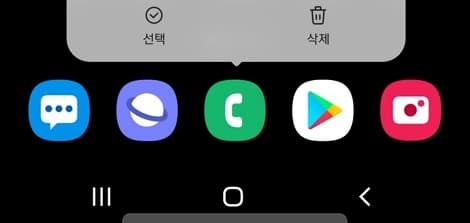
통화 중 수동 녹음
통화를 하게 되면 도중에 녹음 버튼을 터치해서 수동으로 녹음을 하게 됩니다.
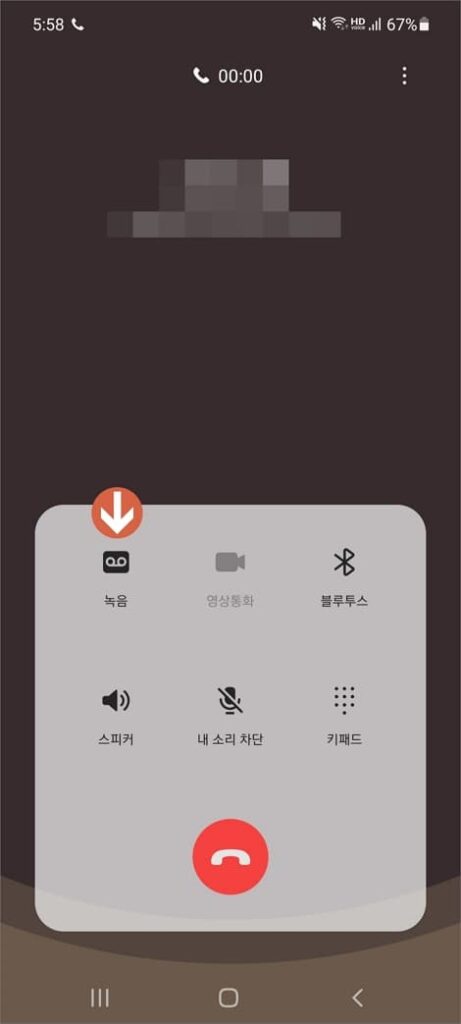
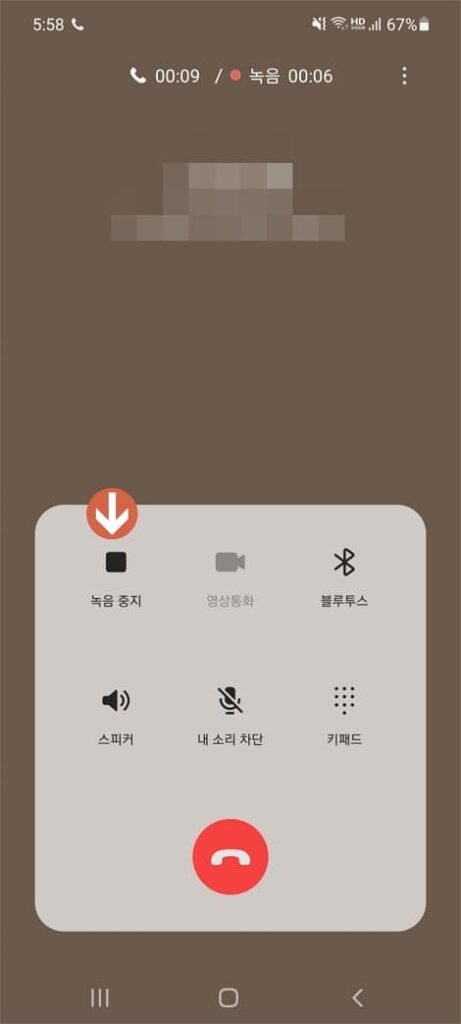
통화 설정
통화 아이콘 실행 후 화면 오른쪽 상단에 점 3개(⋮) 모양 메뉴를 터치합니다. 그럼 기본 한국어 키패드, 단축번호, 키패드 화면을 기본으로 이용, 설정 메뉴가 표시되는데 설정을 선택해 줍니다.
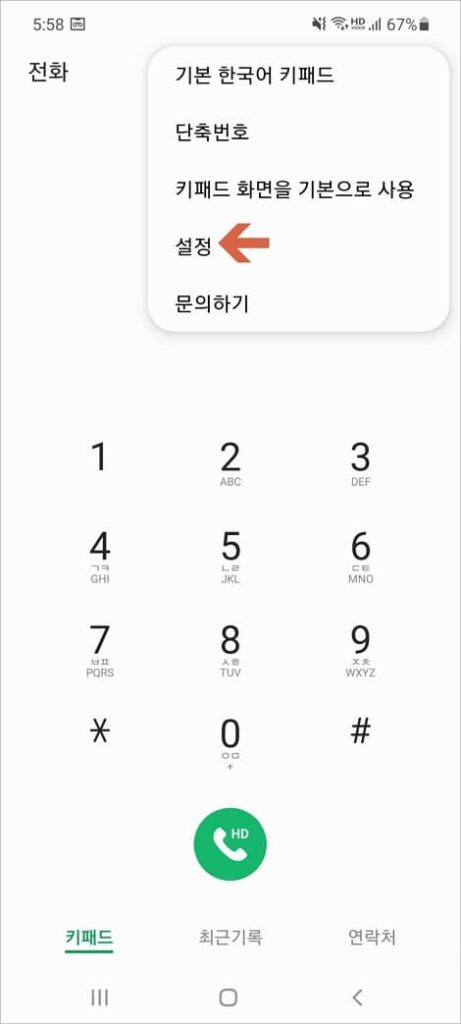
통화 설정에 보시면 통화 녹음 항목이 있습니다. 안으로 들어가 보면 녹음 후 알림 표시와 통화 자동 녹음, 녹음한 통화를 설정해줄 수 있는데 일단 오른쪽에 표시된 버튼을 활성화시켜줍니다. 녹음한 통화에서는 녹음 파일을 확인해볼 수 있습니다. 상세 녹음 설정을 하기 위해서 통화 자동 녹음 글자를 터치합니다.
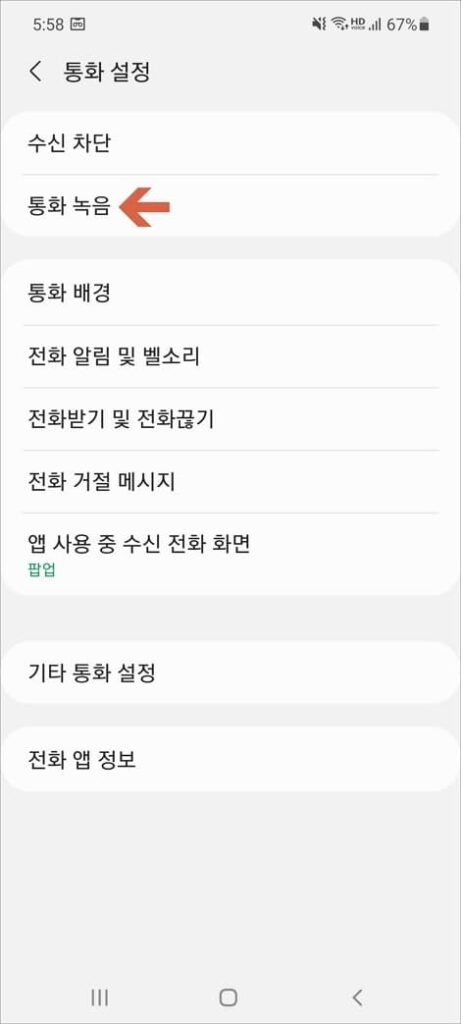
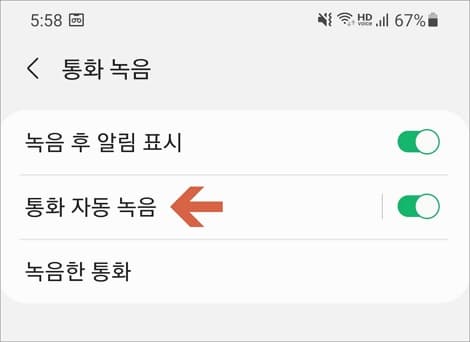
통화 자동 녹음
모든 전화, 연락처 없는 전화, 특정 전화 중 자동녹음할 설정을 선택합니다. 특정 번호를 선택하면 화면 아래에 자동으로 녹음할 번호를 추가해줄 수 있습니다. 연락처나 최근 기록 또는 번호를 직접 입력 후 +을 터치해서 번호 추가를 해주시면 됩니다.
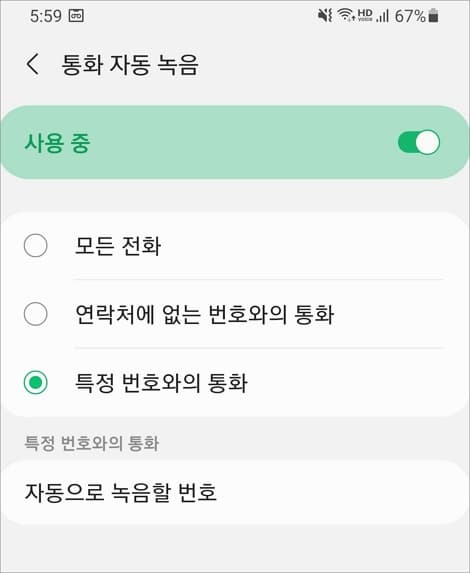
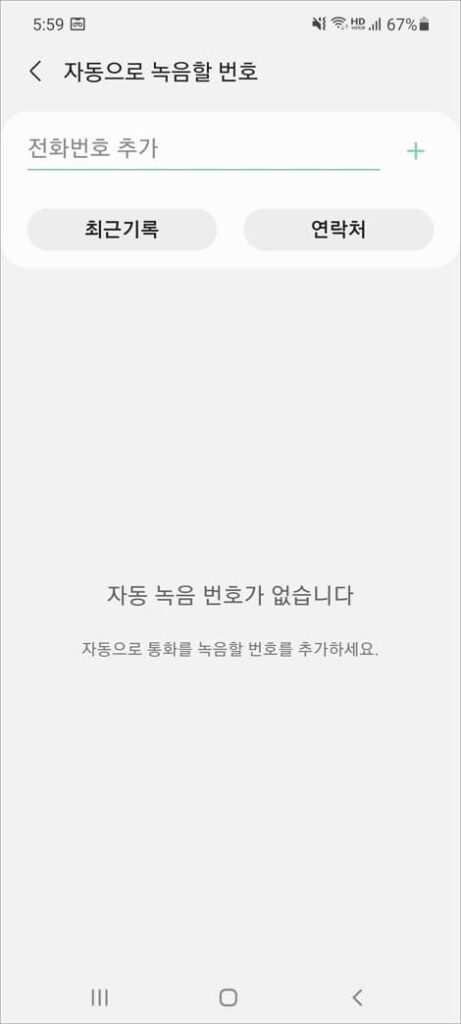
자동녹음 파일 찾기 및 재생/삭제
녹음한 파일은 통화 설정> 녹음한 통화에서 파일들을 확인해볼 수 있습니다.
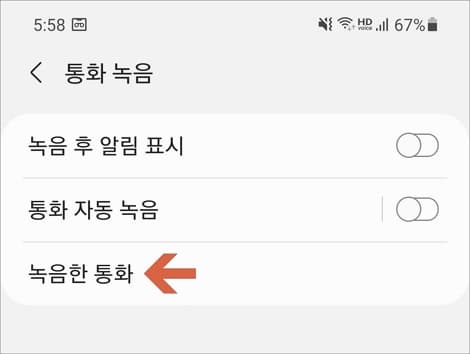
재생을 하고 싶은 파일이 있다면 해당 파일을 터치해주면 재생이 시작됩니다.
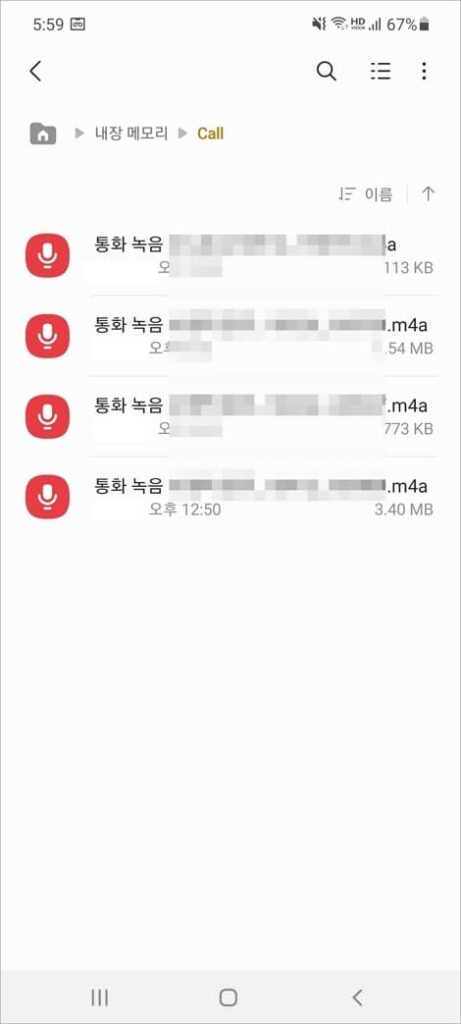
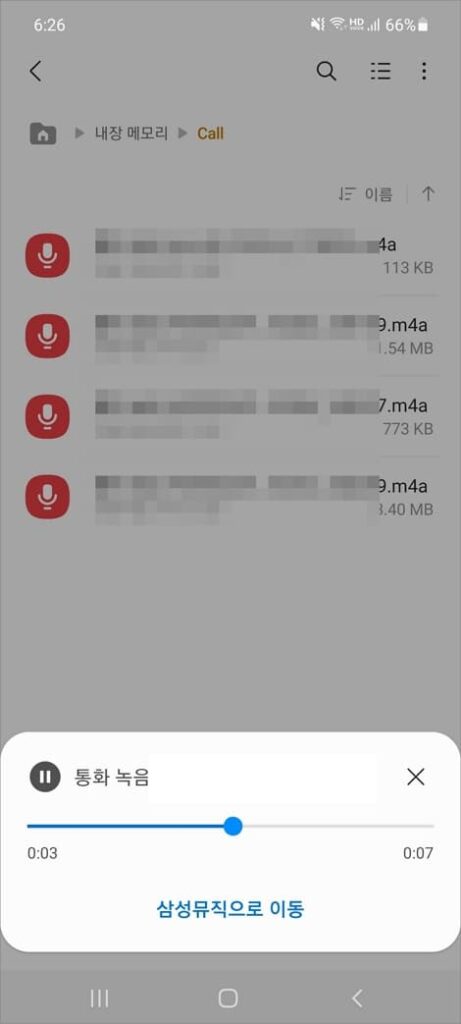
이동, 복사, 공유, 삭제 등을 하고 싶을 때는 해당 파일을 길게 터치하고 있으면 선택이 됩니다. 선택 후 화면 아래에 메뉴를 이용해서 작업을 해주면 되겠습니다. 더보기 터치 시 상세정보, 이름 변경, 홈 화면에 추가, 압축 등을 해줄 수 있습니다.
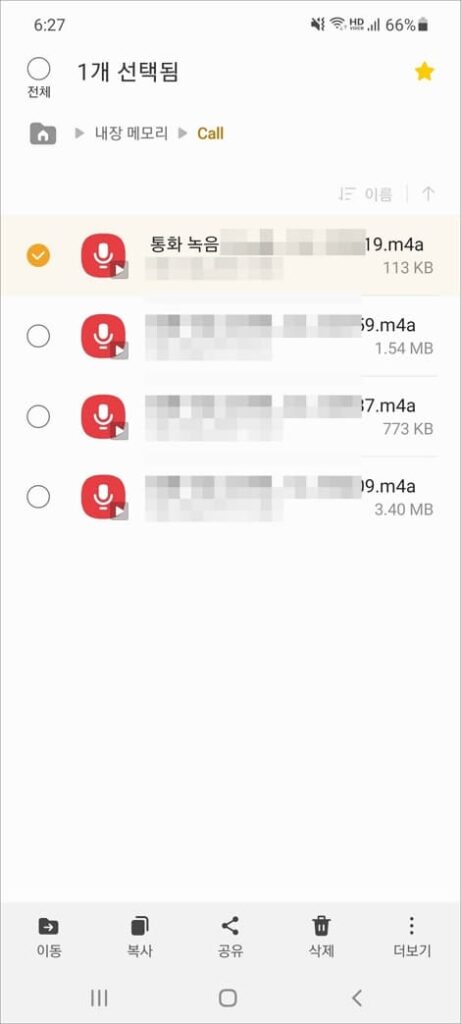
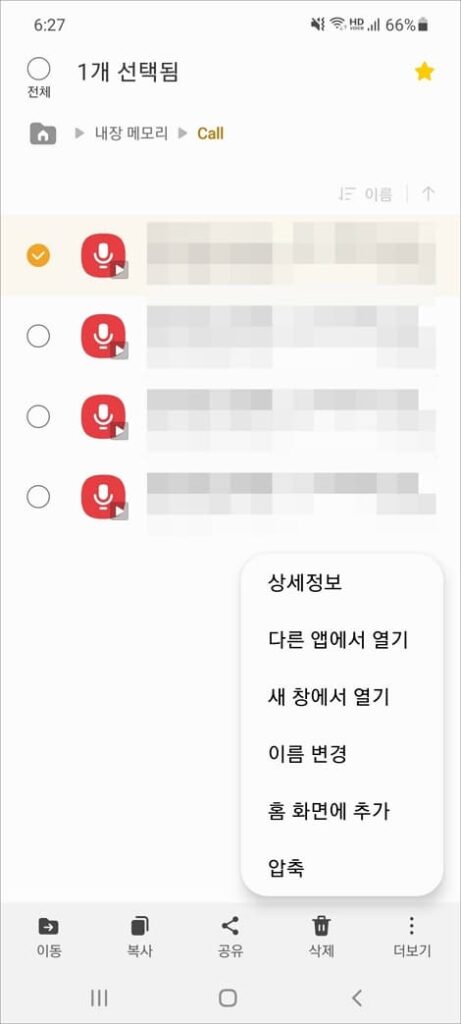
자동 녹음은 한번 설정해두면 계속 녹음이 되는 부분이니 필요시에 설정해서 사용을 하면 되겠습니다.
[관련글]
–갤럭시 전화번호 연락처 휴지통 비우기 복구 삭제 방법
–갤럭시 플로팅 알림 문자 메세지 버블로 보기 설정 방법